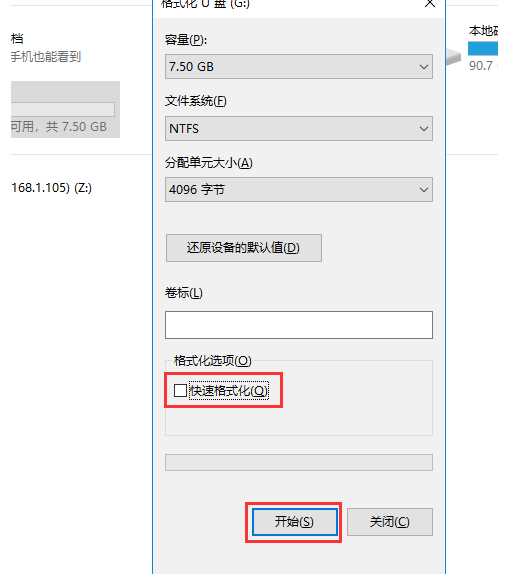U盘提示写保护无法格式化怎么办?最近有用户询问这个问题,U盘是日常生活中经常会用到的,使用时遇到这种情况是怎么回事呢?其实造成这个的原因有很多,应该怎么处理呢?针对这一问题,本篇带来了详细的教程,分享给大家,一起看看吧。 ![]()
番茄花园 Ghost Win10 64位完美专业版 V2022 [电脑系统] 大小:5.56 GB 类别:番茄花园 立即下载
U盘提示写保护无法格式化怎么办?
一、拨动写保护开关。
现在有挺多U盘上面自带写保护的按钮,如果不小心拨动到写保护状态时,就会对U盘进行写保护,解决的方法很简单直接拨动按钮回来即可。

二、因权限设置导致的U盘写保护
1、通过电脑对U盘设置的了写保护。在U盘盘符的上方点击右键,在弹出的菜单中点击属性。
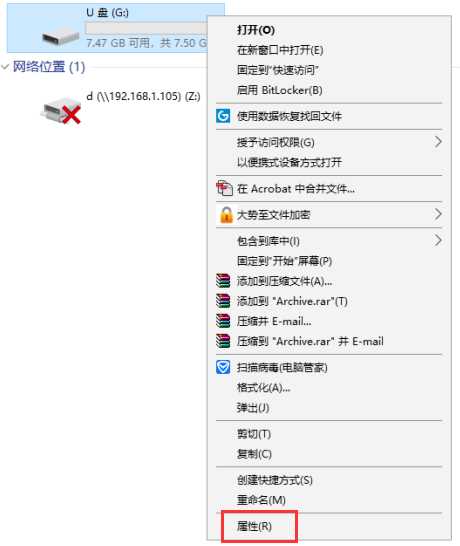
2、在属性窗口上方找到并点击安全,在安全选项卡中部找到并点击编辑。
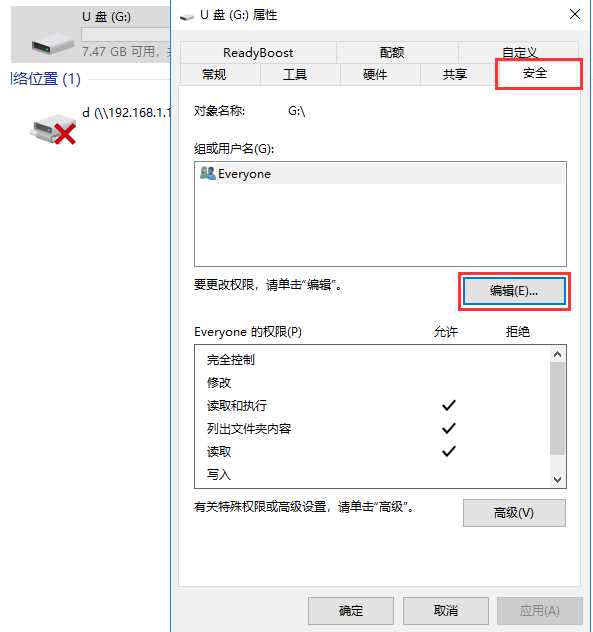
3、在打开的窗口上部选中everyone,然后在下方everyone的权限中勾选完全控制,最后依次点击确定即可。
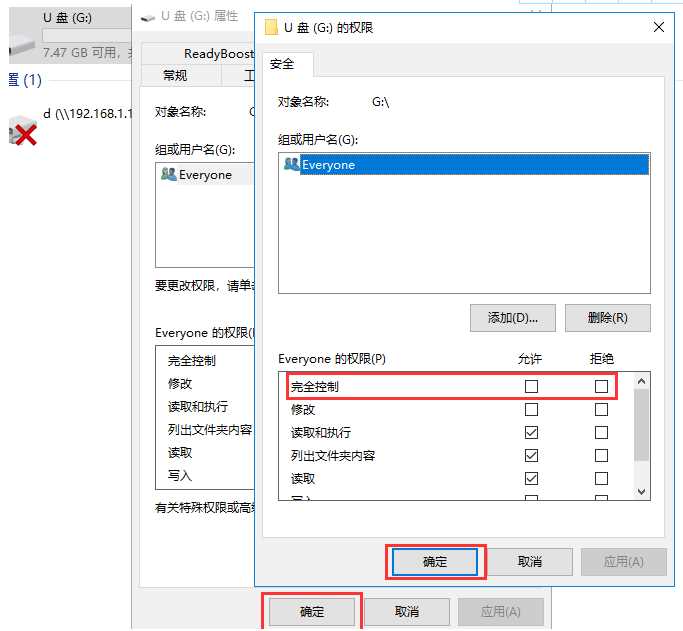
4、由于逻辑坏道导致的写保护。一般的逻辑坏道很好解决,在U盘盘符的上方点击右键,在弹出的窗口中点击属性。
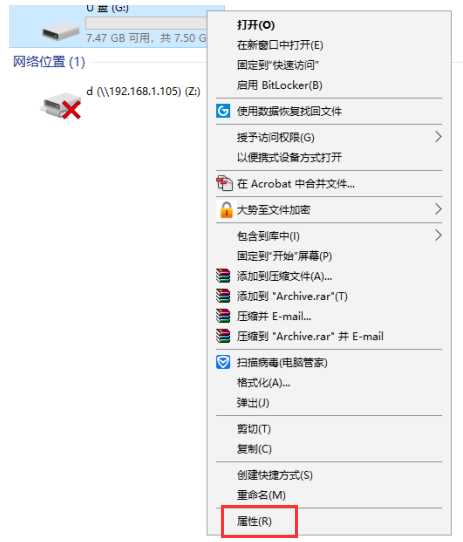
5、在打开的属性窗口上部点击工具选项卡,然后在工具选项卡中点击检查。
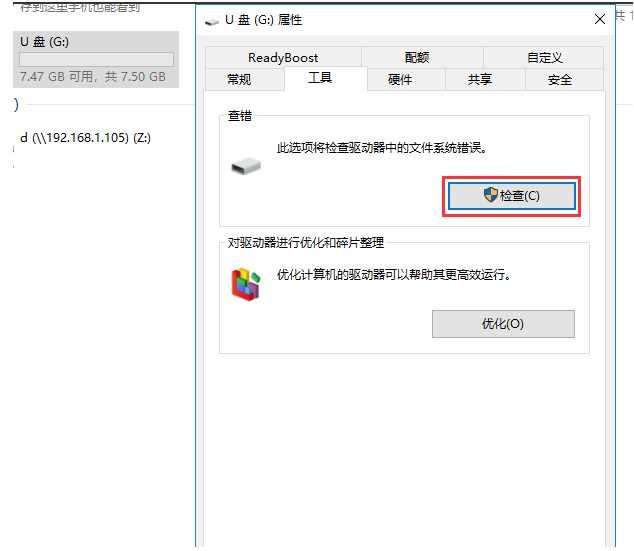
6、在弹出的对话框中点击扫描并修复驱动器,待扫描修复完成后即可解决由逻辑坏道引起的U盘写保护。
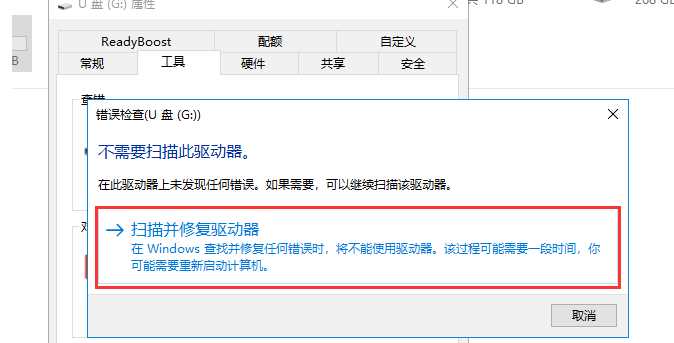
7、物理坏道导致的U盘写保护,那么就需要对该U盘进行低格。在U盘的上方点击右键,在弹出的菜单中点击格式化。
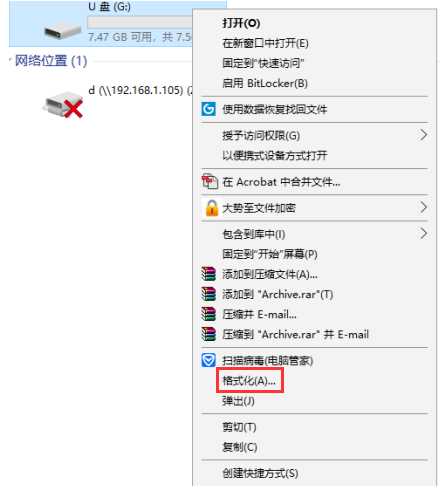
8、在弹出的窗口中取消勾选快速格式化,然后点击开始即可,待格式化完成即可。